VOCALOID5 参考指南(中)
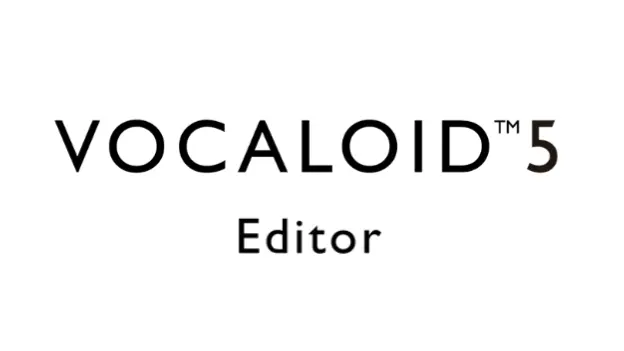

UP本人翻译,侵权立删。
※翻译由“腾讯翻译器”提供。
本人非官方(๑´∀`๑)。
VOCALOID5 V5.3.0。
VOCALOID™5 编辑器。
目录略(因为只能写两万字,下面正文第四十一页半,一条线为一页,除去封面与目录,原85页,现76页)。

攻击释放效应

编辑歌词
歌词和语音符号都可以编辑。
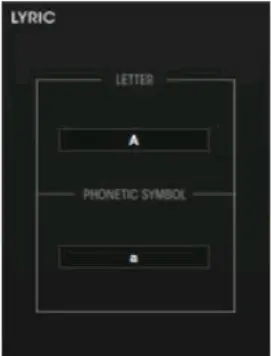
如何应用/取消效果
注释可以应用于具有攻击释放属性的效果。
若要应用效果,请单击该图标。
若要取消效果,请再次单击该图标。
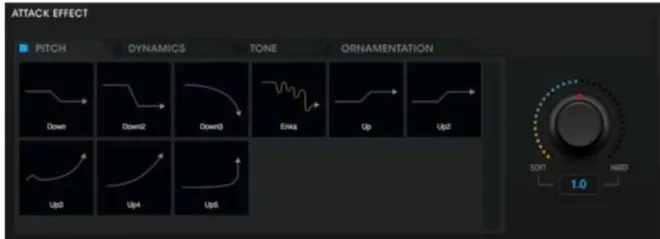
■第41页■

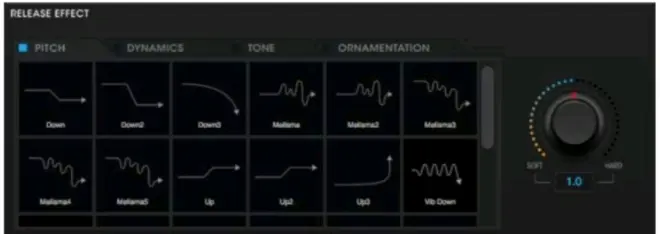
调整效应
每个效果的强度可以通过转动旋钮来调节。
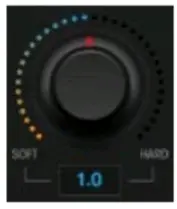
效果范畴
有几种攻击效果和释放效果,可分为4类。
●螺距(PITCH)
●动力学(DYNAMICS)
●音调(TONE)
●纹饰(ORNAMENTATION)
针对特定语音组设计的攻击释放效果
如果为选定的语音库设计了特殊的攻击释放效果,它将显示在每个选项卡的顶部。
■第42页■

语音选择
语音设定法
可以为每个VOCALOID部件选择语音。
按[声音]选项卡
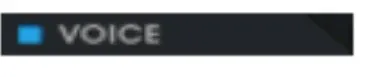
选择VOCALOID部件以打开语音选择屏幕。
通过打开同时选择多个部件的语音选择屏幕,可以将多个VOCALOID部件的语音同时更改为相同的语音。
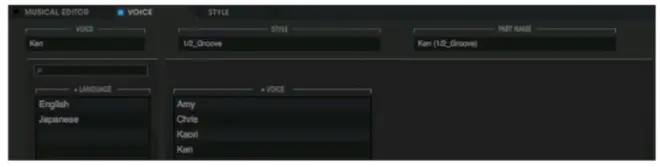
语音单词搜索
通过在搜索窗口中直接输入单词,可以过滤和搜索语音。

语音语言搜索
可以从语言列表中过滤语音。
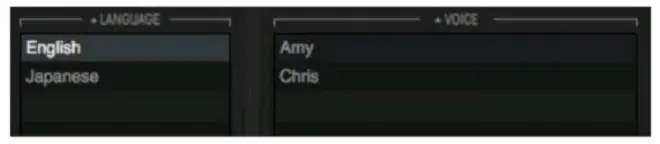
■第43页■

样式选择
可以将样式指定给零件单位。
一种样式预设设置方法
按[样式]选项卡
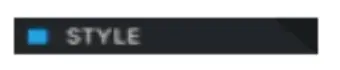
选择VOCALOID部件以打开样式选择屏幕。
即使更改了样式,也不会删除在VOCALOID零件中手动输入的控制参数,如间距折弯、动力学等。
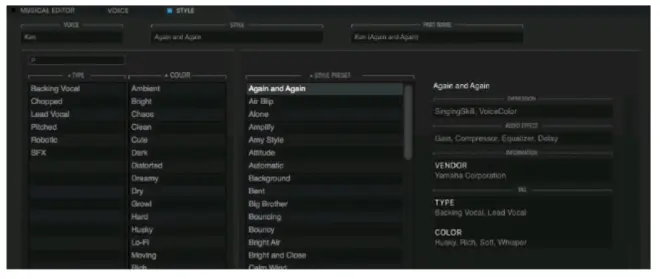
样式字搜索
可以通过直接输入单词直接搜索样式预设。
如果输入由单字节空格分隔的多个单词,则搜索变成“And”搜索。
也可以输入由半字节空格分隔的多个单词来缩小搜索范围。

样式标签搜索
可以通过从标签中过滤样式预设来搜索该预设。
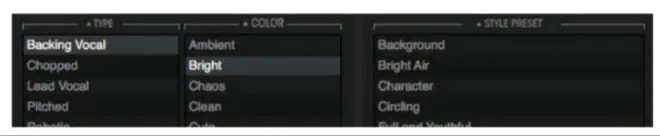
编辑样式预设属性
可以通过从上下文菜单中选择“编辑样式预设属性”来编辑应用的样式。
但是,无法编辑预安装的样式预设。
■第44页■

删除样式预设
可以通过从上下文菜单中选择“删除”来删除应用的样式预设。
但是,不能删除预安装的样式预设。
访问样式自定义屏幕
按下

样式选择屏幕右下角的按钮进入样式自定义屏幕。
■第45页■

样式自定义设置
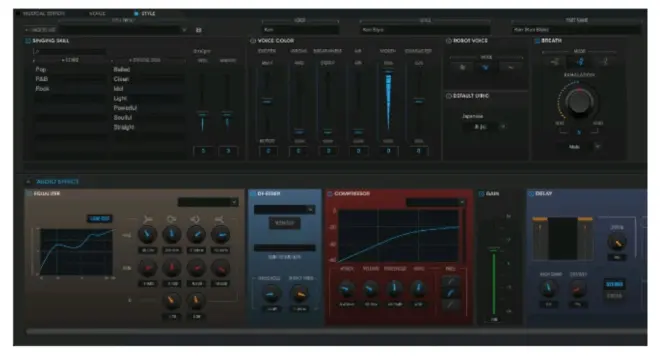
返回到样式选择屏幕
按下
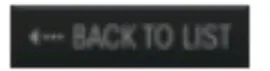
按钮可返回到样式选择屏幕。
开关样式预设(下拉式)
可以从按钮右侧的下拉列表中切换样式预设

保存样式按下
按下下拉列表右侧的
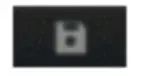
按钮即可保存样式。
除了名称之外,还可以附加标签。
标签是从列表中选择的。还可以添加新标签。
演唱技巧SINGING SKILL
根据顺序自动应用适当的音调弯曲、动态等的MIDI效果。
技巧SKILL
调整“唱功”。
数量AMOUNT
调整“唱腔”。
声色VOICE COLOR
确定声音颜色。
■第46页■

提供可使用音乐编辑器编辑的控制参数的偏移量。
刺激EXCITER
调整声音的音调。
值范围为消音(-64)-亮度(+63)。
咆哮声GROWL
调整咆哮的程度。
值的范围是清楚的(0)-硬的(127)。
气喘性BREATHINESS
调整呼吸量以混合发音和元音的音调。
值的范围是清楚的(0)-气息(127)。
空气AIR
调整呼吸量以混合发音。
值范围清晰(0)-艾里(127)。
口腔MOUTH
调整发音的清晰度(张嘴)。
值范围为Close(-127)-Open(0)。
特征CHARACTER
调整发音的共振峰。
提高这个值就会产生女性化的发音。
降低此值会产生阳性发音。
取值范围为Cool(-64)-Cut(63)。
机器人语音ROBOT VOICE
将声音更改为机器人声音。
可选择硬/正常/软三种模式。
默认歌词DEFAULT LYRIC
可以选择要在新创建的注释中使用的歌词类型。
气息BREATH
功能来分析序列并自动在合适的位置插入呼吸。
以下参数可用。
●模式:设置插入呼吸的频率。
可以选择经常/有时/很少。
●呼气:设置要插入的呼吸音量。
■第47页■

●类型:设置语音的性别。可以选择女性/男性。
音效AUDIO EFFECT
如何添加音效
右键单击音频效果屏幕中效果屏幕外的区域,打开添加音频效果的上下文菜单。
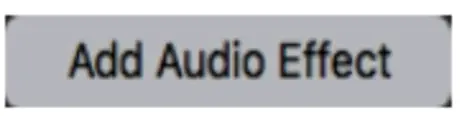
单击此按钮时将显示效果列表。从列表中选择要添加的效果,然后单击确定按钮。
音效删除方法
右键单击音频效果屏幕中要删除的效果
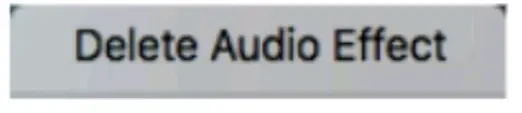
屏幕区域,打开删除音频效果的上下文菜单。
折叠或展开音频效果区域[Command]+[U](Mac)/[Ctrl]+[U](Win)
按屏幕左侧的按钮
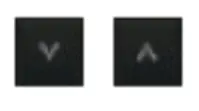
折叠/展开音频效果区域。
旁路方法
按下每个效果屏幕
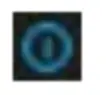
左上角的按钮可绕过该效果。
更改工艺路线
可以通过拖放效果屏幕来更改路线。
每种音频效果的预设
可以从每个效果屏幕右上角的列表中导入预设。
获得GAIN
此效果可调整级别。
■第48页■

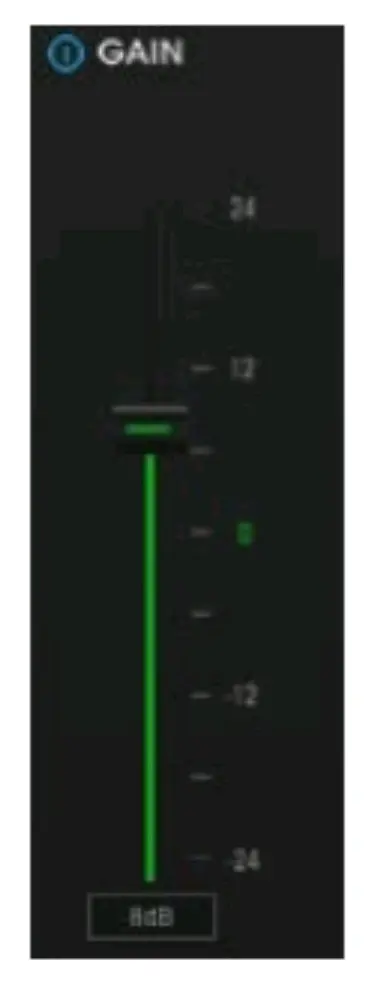
■第49页■

去ESSER(DE-ESSER)
这种效果减少了过度的嘶嘶声,主要是对声音录音而言。它是一种特殊类型的压缩机,可以对s音产生的频率敏感。
按下MONITOR(监视器)按钮即可监控滤波后的信号。
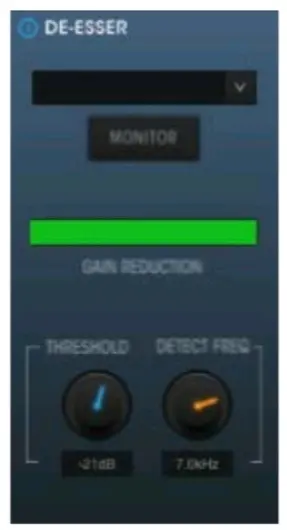
压缩机COMPRESSOR
压缩机是一种通过压缩声音来缩小动态范围(强音和软音之间的音量差异)的效果。
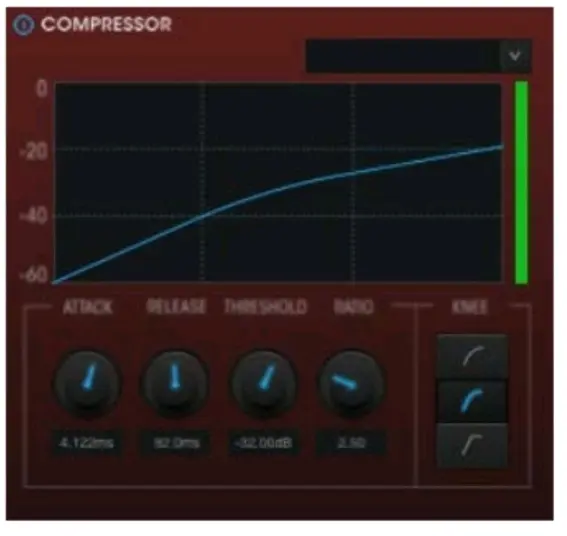
■第50页■

均衡器EQUALIZER
配备低截滤波器的标准4波段参数均衡器。Low和High都是货架式的。
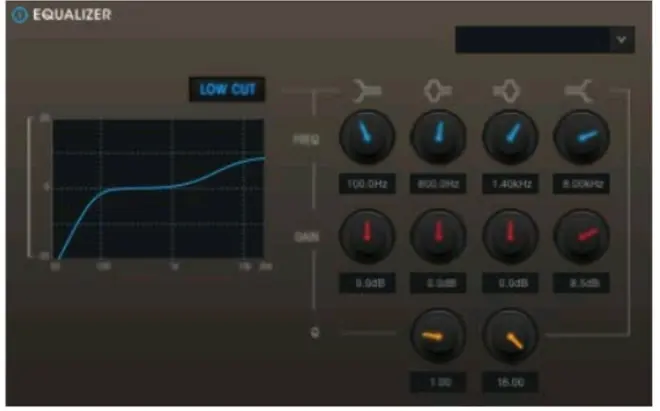
失真DISTORTION
具有四种滤镜类型的标准失真效果。扭曲会使您的轨迹发出嘎吱嘎吱的声音。
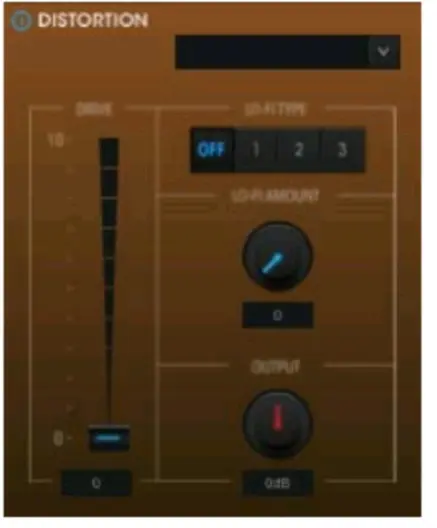
■第51页■

合唱CHORUS
标准的合唱效果,可以选择包括镶边类型在内的3个滤镜。它的工作原理是,通过略微调谐的版本将发送到其中的音频加倍。
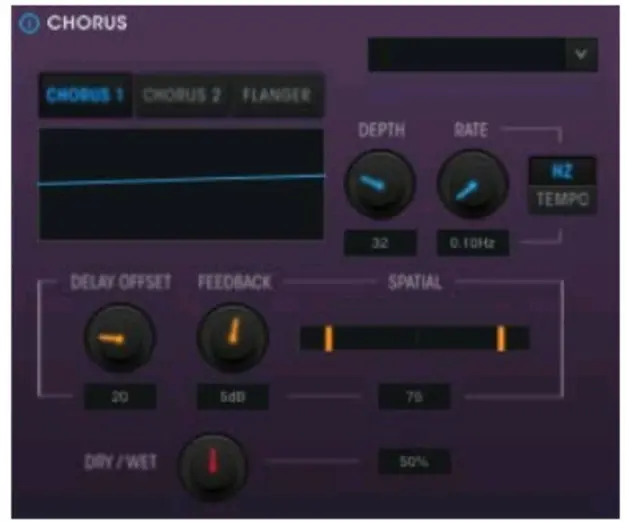
相位器PHASER
相位器是一种效果,可以创造出众所周知的晃动相变效果。增加了立体声增强功能。
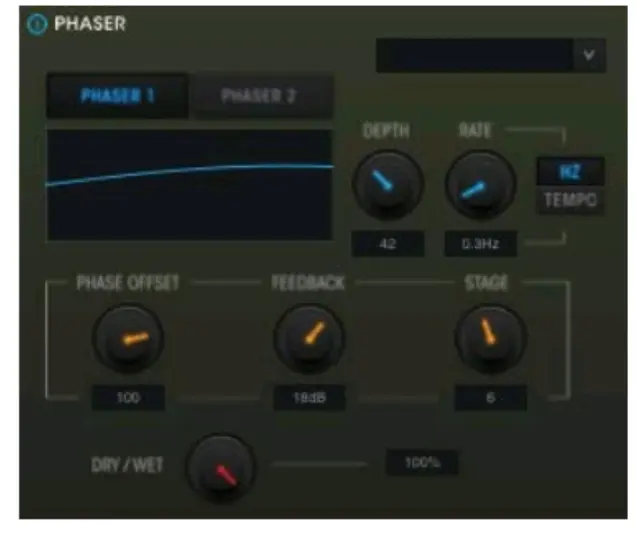
■第52页■

颤音TREMOLO
颤音是一种调幅效果。
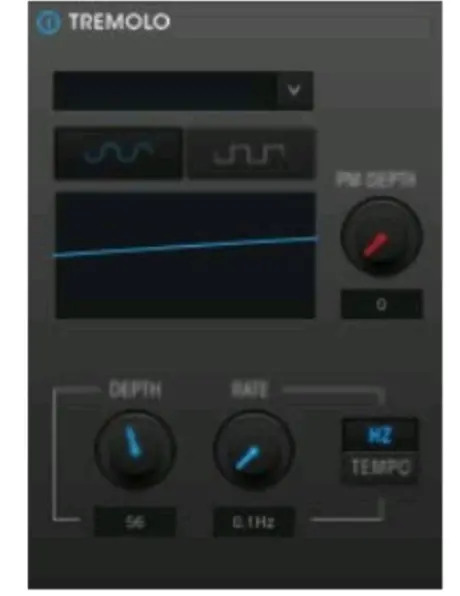
自动平移AUTO PAN
自动平移将声音向左和向右移动。
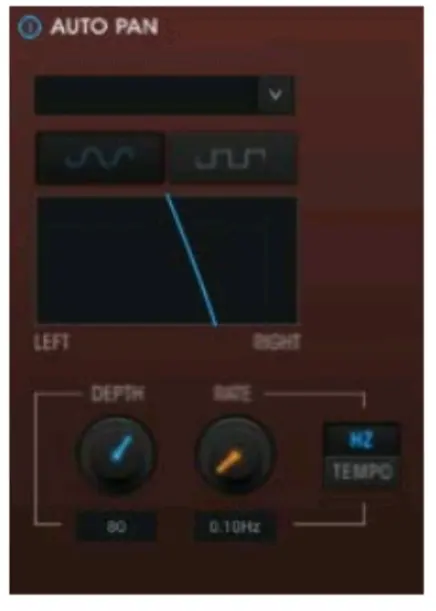
■第53页■

延迟器DELAY
这是在左声道和右声道之间交替每个延迟重复的立体声延迟效果。效果可以是基于节奏的,也可以使用自由指定的延迟时间设置。
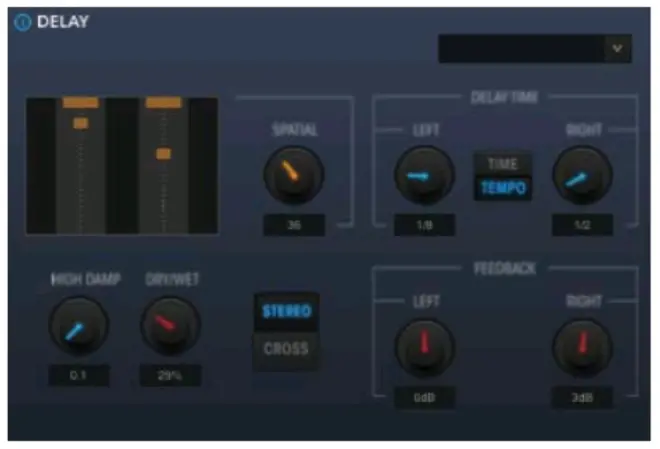
混响REVERB
有三种类型的标准混响效果。
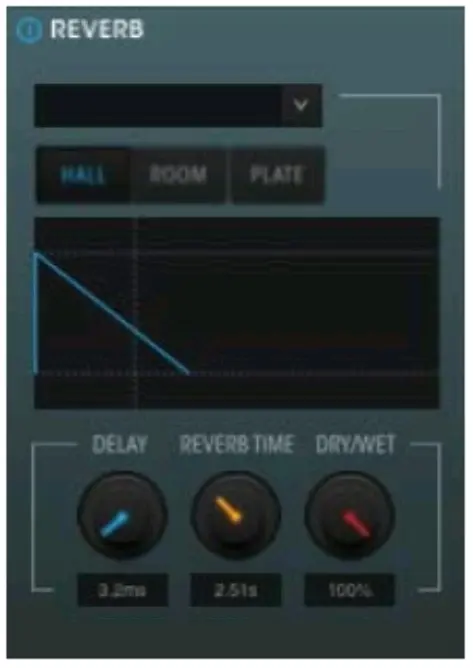
■第54页■

编辑音频部件

更改间距
音调转换的范围从-1200美分(-12st)到+1200美分(+12st)。
也可以通过在文本字段中输入值来更改该值。

逆向Reverse
按此按钮可反转波形。再次按该按钮可恢复正常。
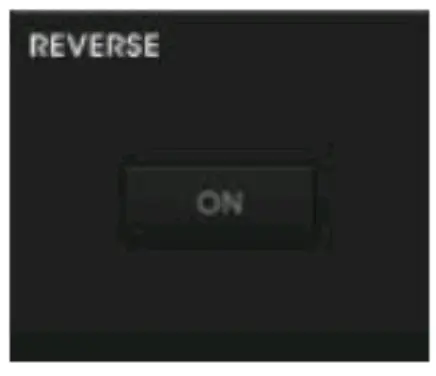
时间拉伸[Option]+拖动(Mac)/[Alt]+拖动(Win)
在曲目编辑器中,可以通过[Option]键+拖动(Mac)或[Alt]键+拖动(Win)音频部分末尾来延长时间。
时间延伸范围从0.5倍到4倍。
添加音频效果
可以调整要应用于音频部分的效果。
执行上下文菜单中的“添加音频效果”。
■第55页■

规格与样式定制设置屏幕的音频效果相同。
■第56页■

媒体Media
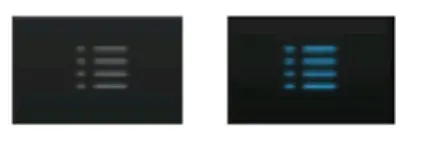
介质类型(VOCALOID和WAV)
有两种类型的媒体,语音短语(VOCALOID)和语音样本(WAV)。
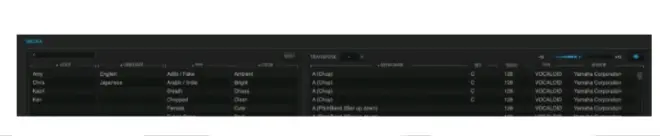
语音短语中包含的键和节奏将显示在媒体屏幕中。
●雅马哈创建的语音短语将自动显示。
●要设置用户创建的语音短语中的键和节奏,请参阅第30页上的“将VOCALOID部件添加到媒体”一节。
通过单击媒体名称和键、节奏、类型和供应商,可以对显示顺序进行排序。再次单击可以在升序或降序之间切换。
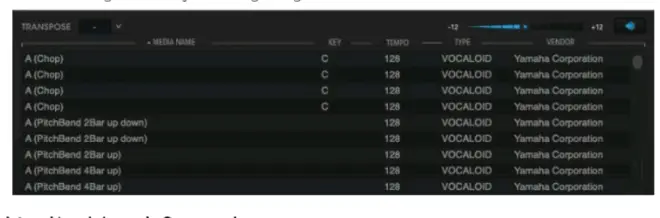
媒体词搜索
通过在搜索窗口中输入单词,可以按名称搜索介质(VOCALOID/WAV)。
输入不区分大小写。
也可以输入由半字节空格分隔的多个单词来缩小搜索范围。
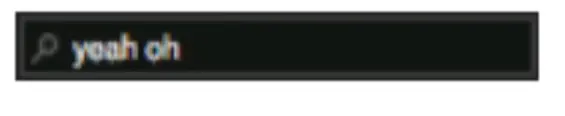
媒体标签搜索
可以通过从短语标签中过滤来执行搜索。
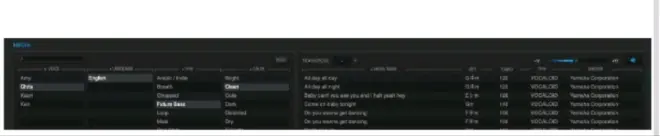
您可以通过按重置按钮删除所有过滤的短语标签。
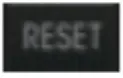
■第57页■

此外,当使用标签过滤列表时,还会过滤右侧标签,并隐藏不必要的标签,以便进行更快的搜索。
媒体预览功能
当预览按钮打开时,可以通过单击短语和语音样本进行预览。在预览过程中,可以通过单击预览按钮来停止预览。
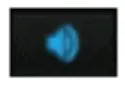
通过使用向上/向下光标键进行选择,也可以连续播放。
使用右上角的滑块(↓↓见下图↓↓)调整试听音量。
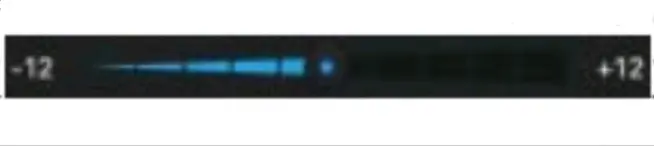
如何粘贴媒体
通过拖放,可以将语音短语(VOCALOID)展开为VOCALOID曲目。
将语音短语(VOCALOID)粘贴到VOCALOID曲目时,可以调换密钥。
从转置显示旁边的下拉列表中选择要转置的密钥。
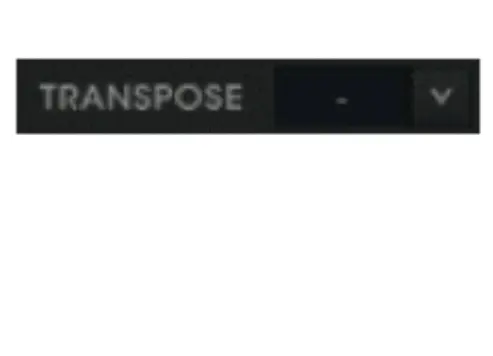
■第58页■

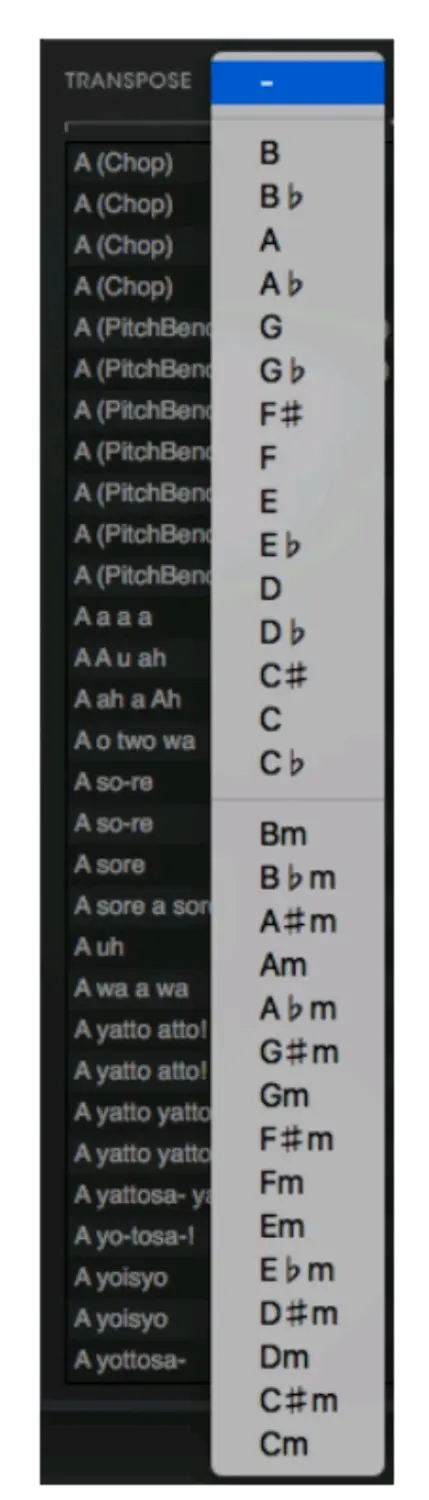
●主键和次键共有30种。
●如果您不想转置,请选择下拉列表顶部的“-”。
通过双击所选VOCALOID曲目,您可以将语音短语(VOCALOID)粘贴到媒体屏幕中选定VOCALOID曲目的当前歌曲位置。
同样,也可以将语音样本(WAV)拖动并粘贴到音轨上。但是,不能将语音样本粘贴到VOCALOID音轨上。
通过双击所选音轨的当前歌曲位置,您可以在媒体屏幕中的当前歌曲位置粘贴语音样本(WAV)。
■第59页■

编辑媒体属性
只能从上下文菜单编辑您自己添加的媒体属性。
无法编辑预安装的媒体属性。
删除介质
只有您自己添加的短语才能从上下文菜单中删除。
将VOCALOID部件添加到介质
音轨编辑器中的声乐部分可以添加到您自己的媒体中。添加VOCALOID零件时可以附着任何标记。
可以从作业菜单中选择该菜单。
■第60页■

混音器Mixer
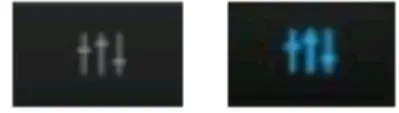
按编辑器屏幕右上角的混音器按钮打开混音器屏幕。
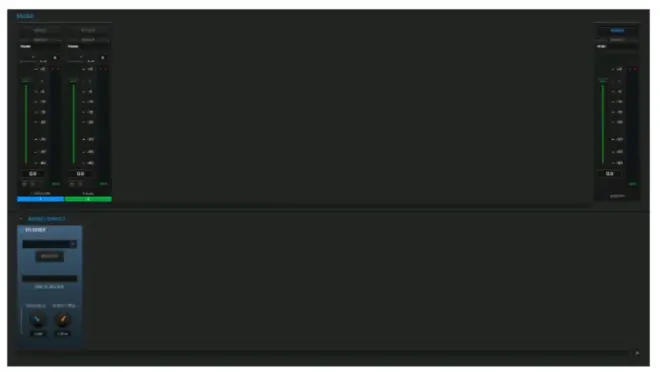
音轨音效按钮
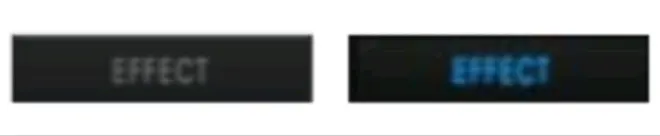
音频输出路由设置
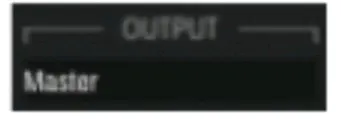
设置轨迹的输出目标。
●对于单机版:将显示“Master”。
●对于VST/AU版本:可以从下拉菜单中选择输出目标路径。
Panpot滑块
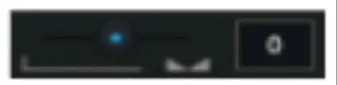
■第61页■

体积衰减器

操作轨道的输出电平。
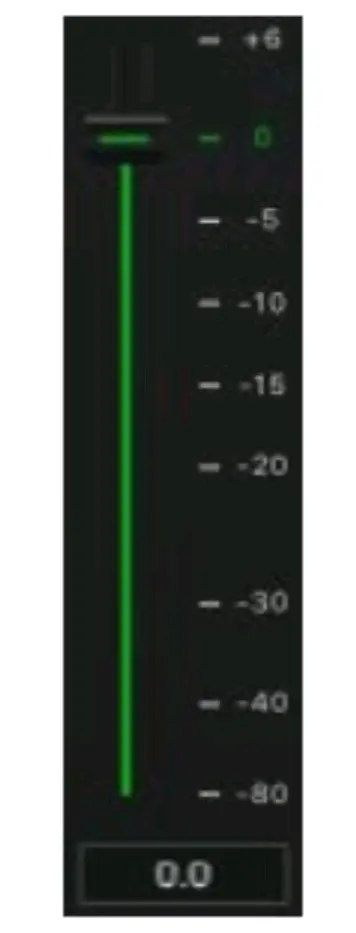
独奏Solo
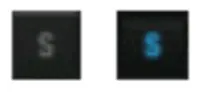
弱音器Mute
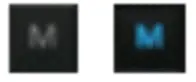
MIDI录音
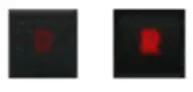
主音效
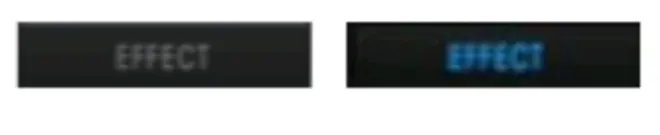
主音量衰减器

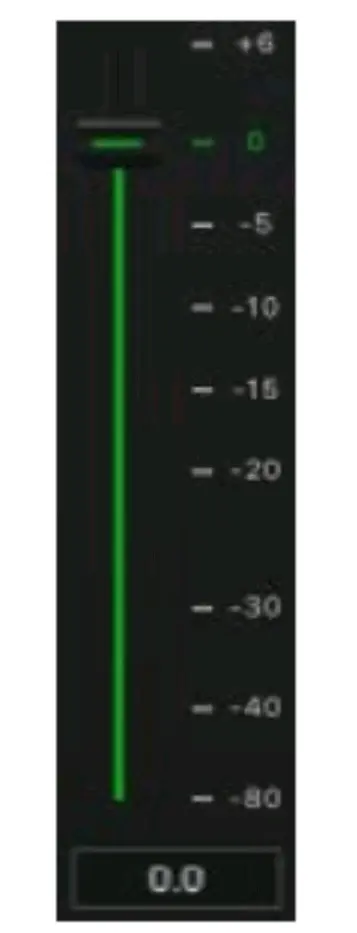
■第62页■

关于VST/AU版
在DAW项目文件中保存序列
在DAW端执行保存时,VOCALOID5 VST/AU版本的序列数据可以保存在DAW项目文件中。
可以在VOCALOID5 VST/AU版本中导入VOCALOID5序列(VPR)。
从VOCALOID5 VST/AU版本执行操作
您可以播放、暂停、设置重复循环和更改歌曲位置。
*为了设置重复循环或更改歌曲位置,可能需要单独配置REWIRE™。
节拍同步功能
可以禁用VOCALOID5 VST/AU版本中的节奏轨道,并将其同步到DAW的全局节奏。
通过启用节拍轨道,可以使用VOCALOID5 VST/AU版本中的本地节拍,而无需将其与DAW同步。如果歌曲中的节奏发生变化,请使用此选项。
通过禁用节奏轨道与DAW的全局节奏同步。如果歌曲中的节奏不变,请使用此选项。
■第63页■

关于使用REWIRE™
此函数是测试版。请注意,对于此功能的使用,不应提供任何支持和担保。
与DAW的连接
可以将兼容的音序器或音乐软件与REWIRE™协议同步。使用此功能时,请务必遵循以下启动程序。
1.首先启动主机应用程序。
2.在启动VOCALOID5编辑器之前,请检查主机应用程序是否已启动。
3.从主机应用程序的设备菜单或REWIRE™菜单中选择VOCALOID5。
*如有必要,检查主机应用程序的使用手册中有关重新布线™的信息。
■第64页■

附录
语音
VOCALOID5音符表(英文)
(翻译:Symbol:符号。Sample:例子。Comments:评论。)
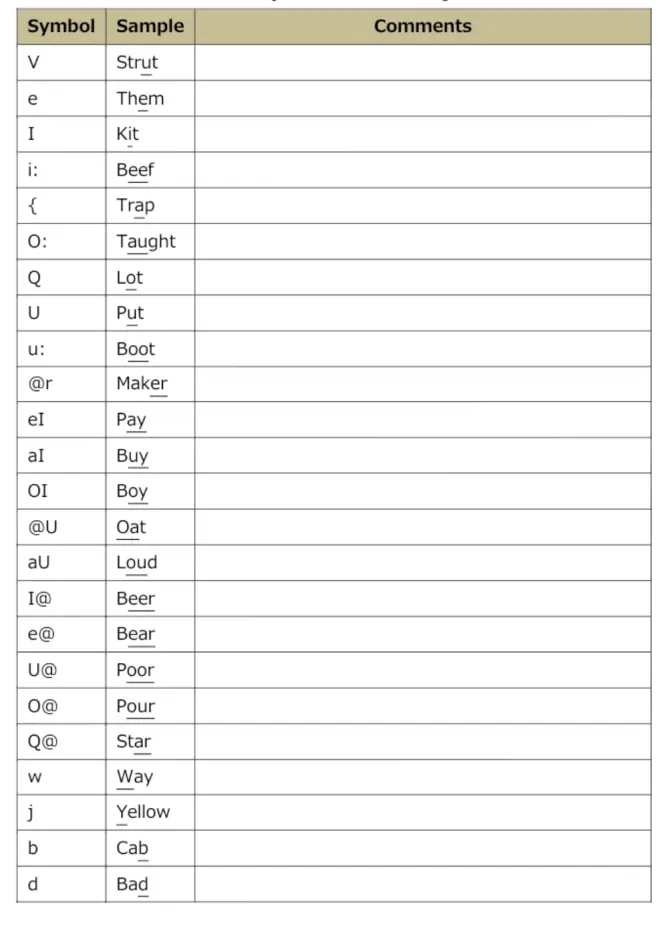
■第65页■

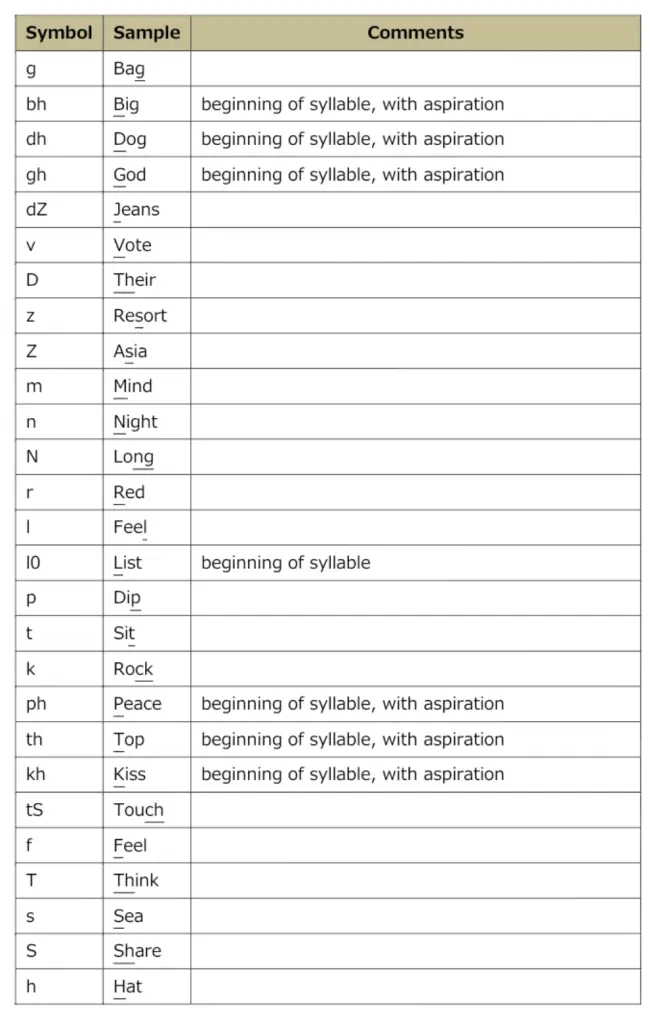
■第66页■

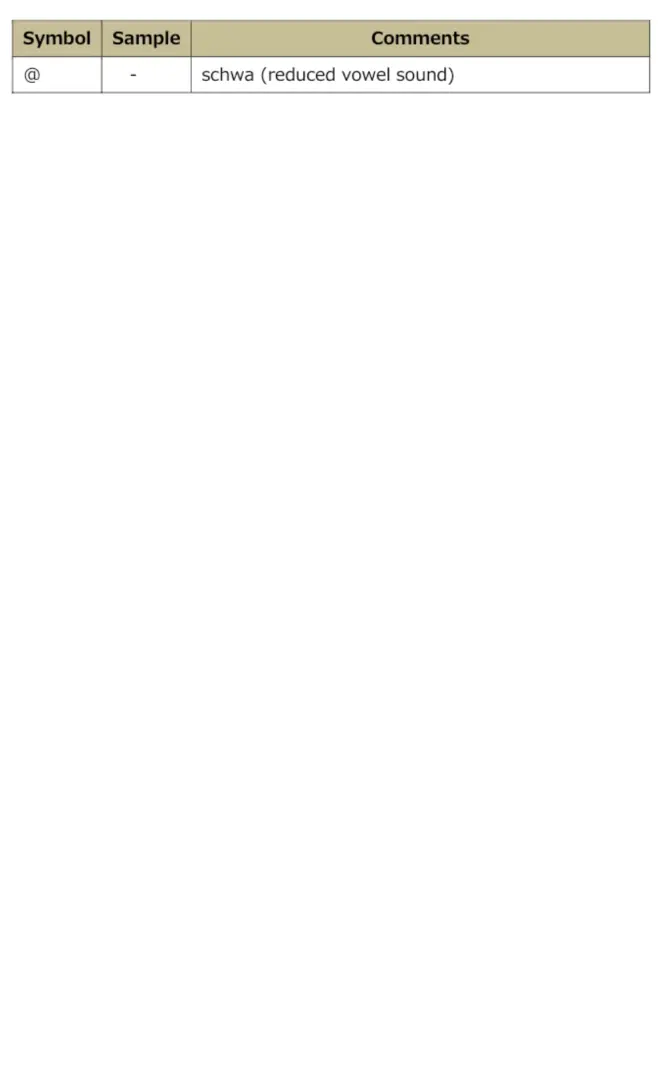
■第67页■

VOCALOID5音符表(日语)
Symbol:符号。
Sample (inroman letters):示例(Inroman字母)。
Comments:评论。

■第68页■

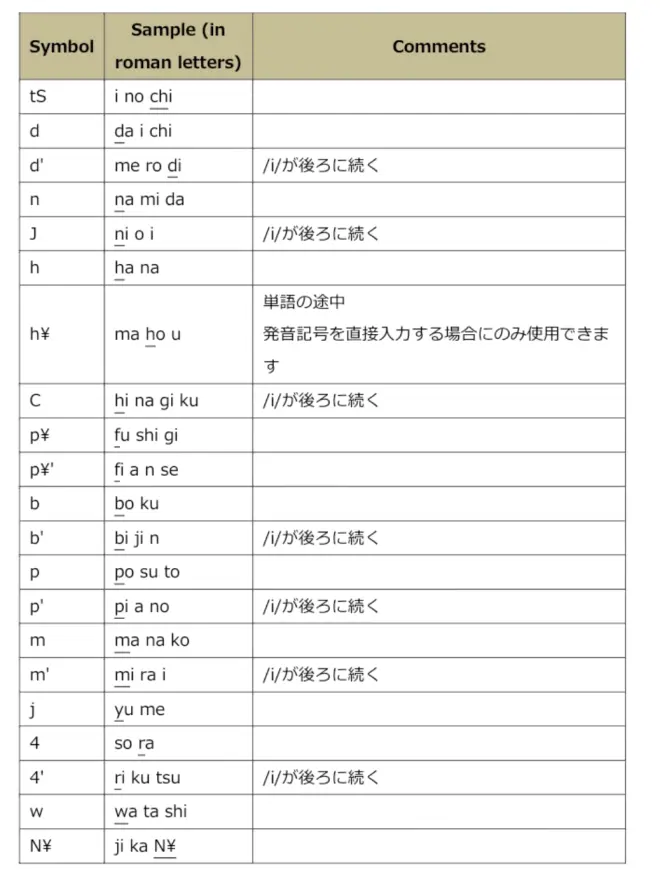
■第69页■

VOCALOID5音符表(朝鲜语)
Symbol:符号。
Main Symbol:主符号。
Complementary Symbol:互补符号。
Sound Classification:声音分类。
Comments:评论。
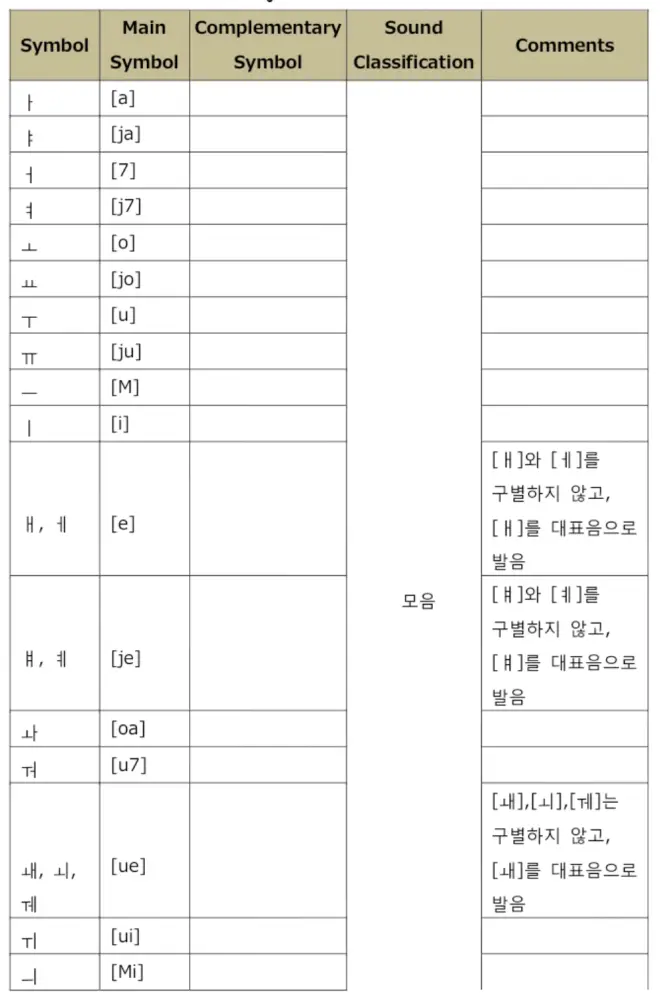
■第70页■

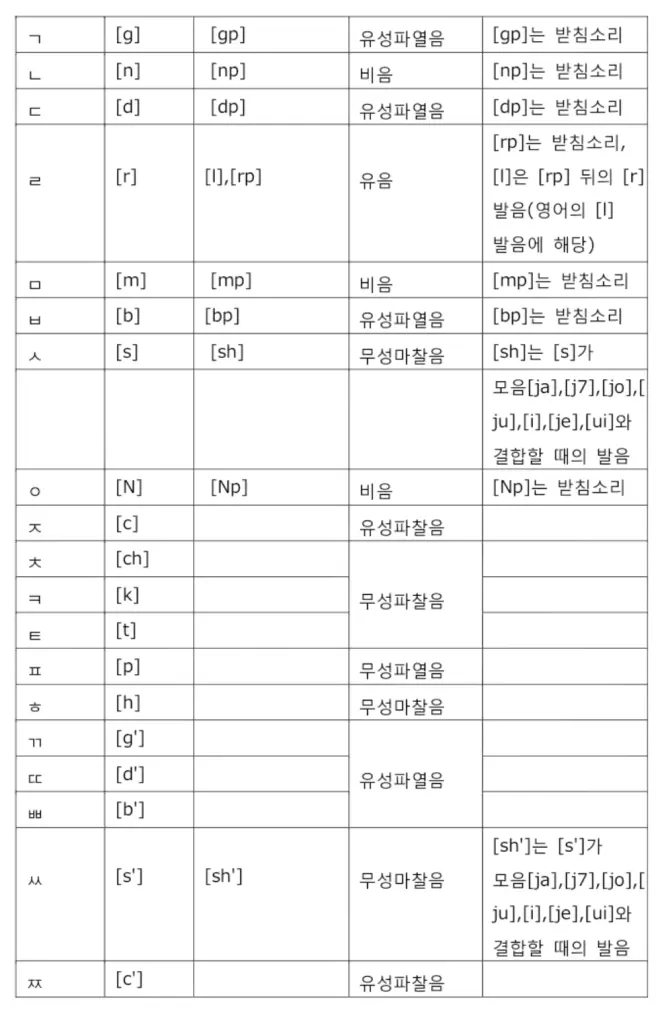
■第71页■

好难,我太难了,还差一点就完成了(因为图片只能插入100张)。后续,我会把最后一点补完。为了翻译这个手册,我累计花了十四个小时,好累啊〒▽〒
这个是给使用vocaloid5编辑器调音做音乐的官方手册,我手动翻译的。
给个三连,加个关注吧。

